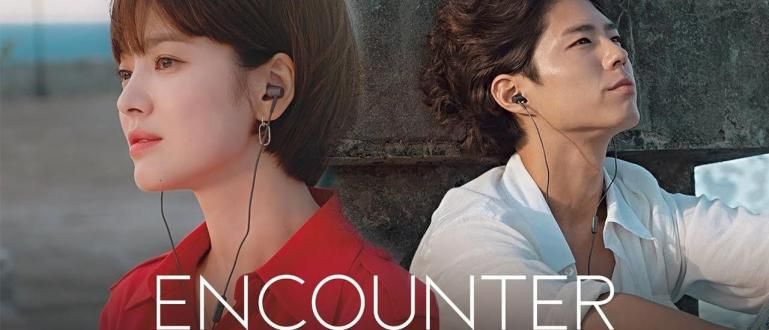చౌకైన CMDతో WiFiలోకి ప్రవేశించడం ఎలాగో తెలుసుకోవాలనుకుంటున్నారా? ఇక్కడ, Jaka ఎప్పుడూ కనెక్ట్ చేయబడని, అత్యంత శక్తివంతమైన, గ్యాంగ్ CMDతో WiFi పాస్వర్డ్ను ఎలా కనుగొనాలో సమీక్షించారు.
WiFi నెట్వర్క్ మరియు ల్యాప్టాప్తో సాయుధమై, మీరు సులభంగా మరియు త్వరగా సర్ఫ్ చేయవచ్చు. వైఫై నెట్వర్క్ మీరు ఇంట్లో మరియు వార్కాప్, పాఠశాలలు మరియు ఇతర బహిరంగ ప్రదేశాలలో కనుగొనవచ్చు.
దురదృష్టవశాత్తు, కొన్నిసార్లు కొన్ని WiFi నెట్వర్క్లు అవసరం పాస్వర్డ్ దానిని యాక్సెస్ చేయగలగాలి. మీరు మర్చిపోయినా లేదా స్నేహితులతో పంచుకోవాలనుకుంటే, మీరు వైఫై యజమానిని కూడా అడగాలి, సరియైనదా?
అయితే ఇప్పుడు మీరు ఇబ్బంది పడాల్సిన అవసరం లేదు, గ్యాంగ్. ఎందుకంటే చూడడానికి ఒక మార్గం ఉంది పాస్వర్డ్ అనువర్తనంతో సులభంగా WiFi కమాండ్ ప్రాంప్ట్ మారుపేరు CMD, ఇక్కడ!
ఎలా అని ఉత్సుకత ఎలా తెలుసుకోవాలి పాస్వర్డ్ CMDతో వైఫై? రండి, దిగువ పూర్తి సమీక్షను చూడండి, ముఠా!
ఎలా తెలుసుకోవాలో ఇక్కడ ఉంది పాస్వర్డ్ CMDతో WiFi, సులభం & 100% పనిచేస్తుంది!
Windows OS ఆధారంగా ప్రతి కంప్యూటర్ లేదా ల్యాప్టాప్లో, అది Windows 7 నుండి Windows 10 వరకు అయినా, మీకు ఇప్పటికే అప్లికేషన్ ఉంది CMD లేదా కమాండ్ ప్రాంప్ట్ దాని లోపల.
ఈ అప్లికేషన్ అనేక విధులను కలిగి ఉంది, ఉదాహరణకు ఇంజనీరింగ్ కోసం, హ్యాకింగ్ CMDతో లేదా తనిఖీ చేయడానికి పాస్వర్డ్ WiFi CMD టెక్స్ట్ ఆదేశాలతో సాయుధమైంది, ముఠా.
సరే, ఎలా చేయాలో తెలియని మీ కోసం, నేరుగా సమీక్షకు వెళ్దాం ఎలా చూడాలి పాస్వర్డ్ CMDలో WiFi క్రింది విధంగా పూర్తి.
దశ 1 - Windowsలో CMD యాప్ని తెరవండి
- మొదటిసారి మీరు కీ కాంబినేషన్ని నొక్కడం ద్వారా విండోస్లో CMD లేదా కమాండ్ ప్రాంప్ట్ అప్లికేషన్ను తెరవాలి Windows + R యాప్ని తెరవడానికి పరుగు.
- రన్ విండో ఇప్పటికే తెరిచి ఉంటే, మీరు టైప్ చేయండి "cmd" అందించిన కాలమ్లో ఆపై నొక్కండి నమోదు చేయండి కమాండ్ ప్రాంప్ట్ తెరవడానికి, ముఠా.

దశ 2 - Netsh WLAN షో ప్రొఫైల్స్ కమాండ్ను నమోదు చేయండి
- ఇది మీరు CMDతో WiFiని హ్యాక్ చేయడానికి ఉపయోగించే కమాండ్ ప్రాంప్ట్ విండో. తరువాత మీరు ఆదేశాన్ని టైప్ చేయండి "netsh wlan షో ప్రొఫైల్స్" అప్పుడు నొక్కండి నమోదు చేయండి.
- మీరు ఉపయోగిస్తున్న PC లేదా ల్యాప్టాప్కి ఏ WiFi నెట్వర్క్లు కనెక్ట్ అయ్యాయో తెలుసుకోవడానికి "netsh wlan show profiles" ఆదేశం స్వయంగా పనిచేస్తుంది.

దశ 3 - టార్గెట్ వైఫై నెట్వర్క్ స్థితిని తనిఖీ చేయండి
- మీరు ఏ WiFi నెట్వర్క్ని తనిఖీ చేయాలనుకుంటున్నారో ఎంచుకోండి పాస్వర్డ్-తన. ఉదాహరణకు, ఇక్కడ జాకా తెలుసుకోవాలనుకుంటున్నారు పాస్వర్డ్ పేరుతో నెట్వర్క్ కోసం WiFi WARKOP_CUMLAUDE.
- ఇక్కడ మీరు ఆదేశాన్ని నమోదు చేయండి "netsh wlan షో ప్రొఫైల్స్ [WiFi పేరు]" అప్పుడు నొక్కండి నమోదు చేయండి మరియు కింది సమాచారం కనిపిస్తుంది. మీరు దానిపై దృష్టి పెట్టండి భద్రతా సెట్టింగ్లు > భద్రతా కీ.

దశ 4 - తెరవండి పాస్వర్డ్ CMDతో వైఫై
- తెరవడానికి పాస్వర్డ్ CMDతో WiFi, తర్వాత మీరు ఆదేశాన్ని నొక్కండి "netsh wlan షో ప్రొఫైల్ [WiFi పేరు] కీ=క్లియర్" మరియు నొక్కండి నమోదు చేయండి.
- అప్పుడు మీరు కేవలం భాగాల కోసం వెతకాలి కీ కంటెంట్, మీరు ఎక్కడ కనుగొంటారు పాస్వర్డ్ లక్ష్యంగా చేసుకున్న WiFi. ఉదాహరణలో, WiFi ఎక్కడ ఉంది WARKOP_CUMLAUDE కలిగి ఉంటాయి పాస్వర్డ్"రామంకరి", ముఠా.

నిరాకరణ:
ఈ క్రింది చిట్కాలు CMDతో WiFiలోకి ప్రవేశించడం గురించి కాదు, కానీ తెలుసుకోవడానికి ఒక పద్ధతి పాస్వర్డ్ మీ PC/ల్యాప్టాప్కి నెట్వర్క్ కనెక్ట్ చేయబడిన CMDతో WiFi. కనుక ఇది ఎలా కనుగొనాలో పని చేయదు పాస్వర్డ్ ఎప్పుడూ కనెక్ట్ చేయని CMDతో WiFi, హహ్!
బాగా, ఎలా? చాలా సులభం మరియు సులభం, సరియైనదా? కాబట్టి ఇప్పుడు మీరు ఎలా కనుగొనాలో మీరే తనిఖీ చేసి, ప్రయత్నించవచ్చు పాస్వర్డ్ పై దశల ద్వారా CMDతో WiFi.
ఇంతలో, వినియోగదారుల కోసం స్మార్ట్ఫోన్ జాకా ఎలా ప్రవేశించాలో కూడా సమీక్షించారు పాస్వర్డ్ మీరు కూడా ప్రాక్టీస్ చేయగల ఆండ్రాయిడ్ ఫోన్లలో WiFi, ఇక్కడ!
అయితే జాకా మీకు ముందుగా చెప్పాలనుకుంటున్నారు, దీన్ని నిర్లక్ష్యంగా ఉపయోగించవద్దు లేదా WiFi కనెక్షన్లలోకి ప్రవేశించవద్దు, సరే! సమస్య ఏమిటంటే, అనేక ప్రమాదాలు ఉన్నాయి, ఉదాహరణకు, వైఫై యజమానికి హాని కలిగించడం, దాడులకు గురయ్యేలా చేయడం హ్యాకర్.
ఈ చిట్కాలు ఉపయోగకరంగా ఉన్నాయని మరియు తదుపరి జాకా కథనంలో మిమ్మల్ని కలుద్దామని ఆశిస్తున్నాము!
గురించిన కథనాలను కూడా చదవండి వైఫై లేదా ఇతర ఆసక్తికరమైన కథనాలు JalanTikus.com.